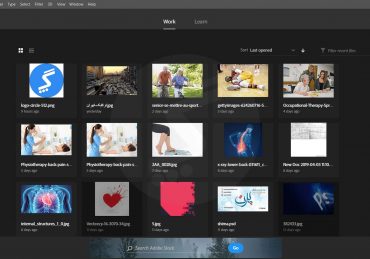چگونه می توان برای کاهش حجم تصویر در فتوشاپ بدون افت کیفیت اقدام کرد؟
به عبارتی تصاویر و عکس ها را در فتوشاپ طوری ذخیره کرد که حجم آن ها بدون افت کیفیت، کاهش پیدا کرده و برای استفاده در تصاویر وب مناسب باشند.
یکی از مهمترین دلایل بالا رفتن سرعت بارگزاری صفحات وب سایت حجم بالای تصاویری است که در داخل متون و یا به عنوان تصویر شاخص (اصلاحا بنر) پست قرار داده می شود.
با استفاده از نرم افزار فتوشاپ می توان به کاهش حجم تصویر پرداخت بدون آنکه افت کیفیتی در خروجی نهایی احساس شود.
برای این کار مراحل زیر را طی کرده و به نکات بیان شده در انتها توجه کنید.
برای آشنایی مقدماتی با نرم افزار فتوشاپ مقاله زیر را مطالعه کنید:
مراحل کاهش حجم عکس بدون افت کیفت در فتوشاپ
۱- تصویر را در نرم افزار فتوشاپ باز کن.
۲- با استفاده از ابزار Crop در بخش Tools در فتوشاپ سایز تصویر را براساس مقیاس سایت مورد نظر انتخاب کن.
آموزش یادگیری ابزارهای فتوشاپ همراه با تمرین در لینک زیر:
۳- از منوی فتوشاپ به مسیر File > Export > Save For Web (legacy) رفته و بر روی آن کلیک کن.
برای این کار می توان کلیدهای ترکیبی CTRL+SHIFT+ALT+S را نیز به عنوان دسترسی سریع به صورت همزمان نگه داشت.
در اینجا دیالوگ باکس ذخیره تصویر به شکل زیر باز می شود.
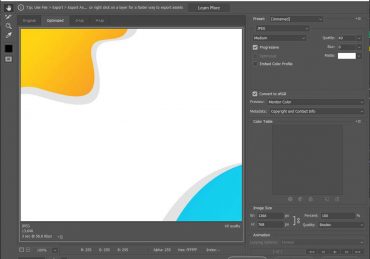
توضیحات مربوط به گزینه های دیالوگ باکس Save for Web فتوشاپ در قالب ویدیو
برای اینکه بتوان سریع تر و بهتر تنظیمات ذخیره و کاهش تصویر در فتوشاپ بدون افت کیفیت را توضیح دهیم به ویدیو زیر توجه کنید که تمامی بخش ها به صورت تصویری همراه با صوت برای شما تهیه و تنظیم شده است.